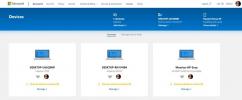Направете ръчно и планирано архивиране с FBackup
FBackup е помощна програма за архивиране за Windows, която може да създава и управлява архивиране на файлове и папки. Резервните копия могат да бъдат сортирани по локални, подвижни или отдалечени места. Тя ви позволява да защитите вашите данни чрез планиране на задачи и парола, защитаваща вашите архиви. Данните могат да се съхраняват в оригинален вид или в компресирани архиви, за да се спести място на диска. Налични са филтри, които изключват временни данни от вашите архиви и изпълняват предварително зададени резервни копия, като например Моите документи, Моите снимки, Outlook Express и т.н. Прочетете, за да научите повече за FBackup.
Основният интерфейс има New, Open, Views, Copy, Properties, Delete, Backup, Restore, Cancel и Обновяване бутони в горната част. Заданията за архивиране се появяват вляво, докато детайлите за архивирането се появяват в дясната страна на интерфейса.
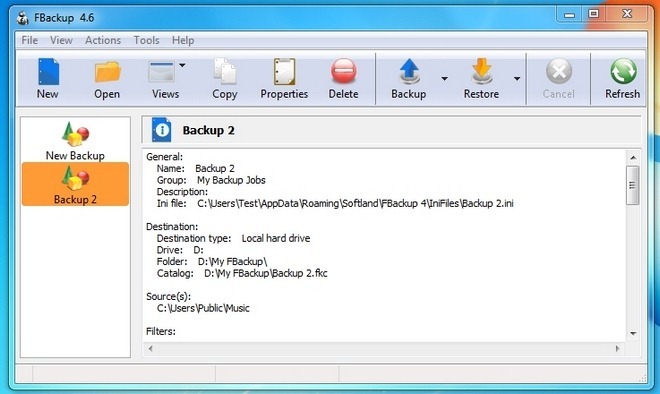
За да започнете да правите резервни копия, щракнете нов за да активирате съветник, който ще ви преведе през процеса на архивиране. В първата стъпка въведете
Резервно име и изберете мястото за запазване на резервното копие. Когато всичко е настроено, щракнете Следващия.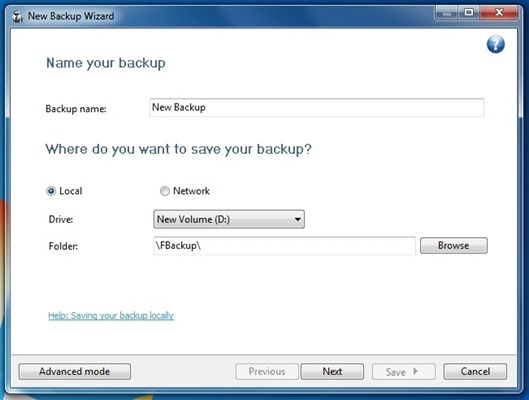
След това изберете папките, които искате да архивирате. Кликнете Добави папка за да добавите папки в списъка за архивиране и щракнете Добавям файлове за добавяне на файлове в списъка. За да изключите и включите временни интернет файлове, изберете изключвам или Включи от Тип падащото меню в долния десен ъгъл.
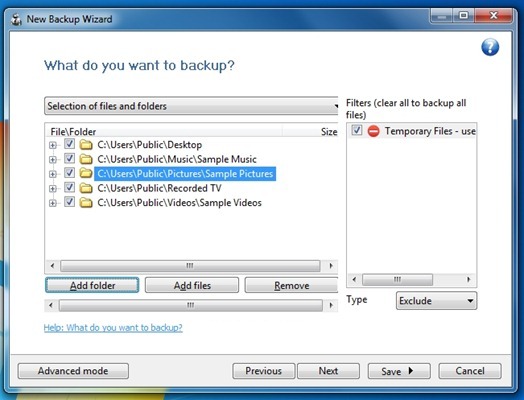
Можете да изберете ръчно папките или да изберете предварително зададена задача за архивиране от падащото меню в горната част. Задачите за архивиране по подразбиране включват Конфигурации на FBackup, Мои документи, Мои снимки, Outlook Express и Windows Mail. Кликнете Следващия когато всичко е настроено.
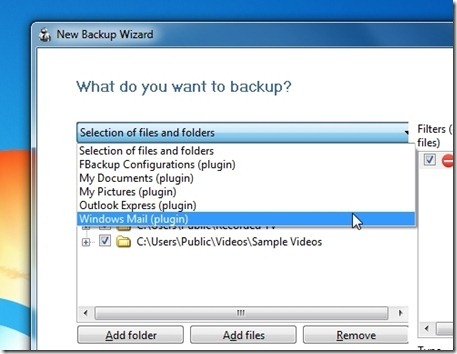
В следващата стъпка изберете типа на архивиране Направете пълна или Mirror. Избирането огледало ще запази файловете и папките в оригиналния им вид, докато Направете пълна ще компресира архива в ZIP архив. Избирам да и въведете парола за криптиране на вашата резервна копие. Кликнете Следващия когато е готово.
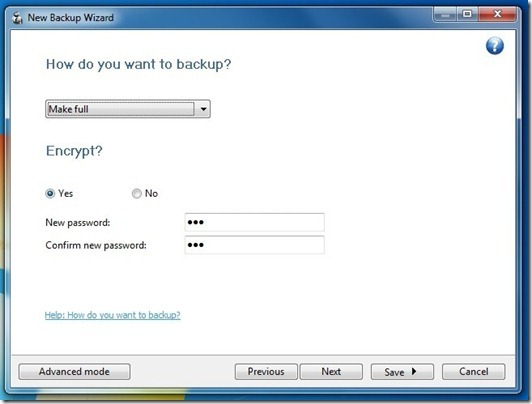
Сега посочете параметрите за планиране на архивирането. Конфигуриране Колко често?, Кой ден?, Какъв час?, Потребител и парола, кликване Запази и изберете Запазване и стартиране за да стартирате процеса на архивиране.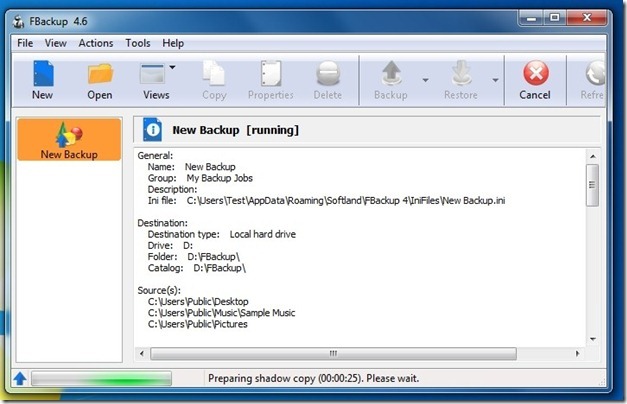
Подробностите за процеса на архивиране са показани в дясната страна на приложението. Можете да създадете и запишете множество задачи за архивиране по един и същи начин. Разкрихме само основния метод за създаване на резервно копие, но това приложение разполага с много повече опции, които не са включени в този преглед. FBackup работи както в 32-битови, така и в 64-битови версии на всички Windows.
Изтеглете FBackup
Търсене
скорошни публикации
Jazz Up снимки с филтри, текст и рамки с помощта на ALSee за Windows 8
Преди това разгледахме някои наистина страхотни приложения за редак...
Toolwiz Pretty Photo: Лек и мощен редактор на изображения с филтри
Дори и да знаете малко за фотографията, заснемането на хипнотизиращ...
Как да излезете от Windows 10 от разстояние
Windows 10 може автоматично да заключи екрана ви, ако системата ви ...